为了解决电脑存在的各种问题,许多用户选择重装win7系统。然而,很多用户重装win7后usb全部失灵的问题。在本文中,我们将为大家介绍一些解决方法,以解决win7不认usb键盘鼠标的情况。希望这些方法能对大家有所帮助。

方法一、
1、首先更换成ps/2接口的键盘鼠标,这样才可以继续接下来的操作。
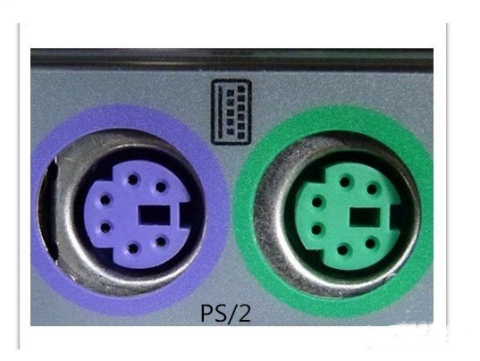
2.点击下载usb3.0通用驱动安装包,解压下载好的压缩包,点击setup.exe文件,直到进入安装界面。
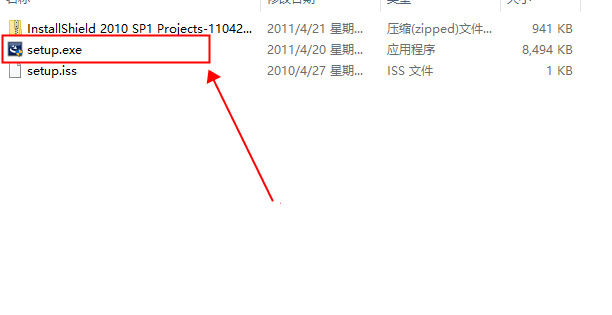
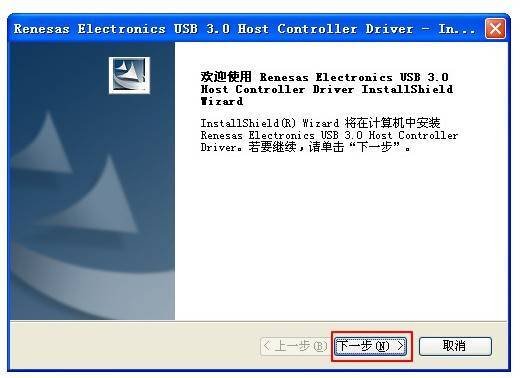
3.点击安装,耐心等待安装进度条完成,就可以更换回usb键盘鼠标使用了。

方法二、
1.如果手头没有ps/2接口的键盘鼠标,就只能通过重装自带usb3.0的win7系统,来恢复电脑键盘的使用了。准备一个内存大于7gb的u盘,以及可以正常使用的电脑。在电脑上点击胖爪装机大师主页链接(https://zj.xitongcheng.com/):胖爪装机大师。部分浏览器进入该页面会报错,直接继续访问。进入主页点击立即下载(如图一),注意不要将胖爪装机大师安装到系统盘中(如图二),一般是指除了C盘以外的盘符;
1、如果你的鼠标出现没有反应的情况,你就把鼠标拔下来,然后插到电脑的另一个USB插口上面,刚插上可能系统不会识别,所以,在这种情况下你最好先重启一下,然后再开机时一般问题也就解决了;

2、如果换了插口,并且也重启了,但是鼠标依然没有反应,这时你要考虑一下是不是现在的鼠标驱动已经损坏。如果你的系统是win7那么你可以先把现有的驱动卸载,然后再插上鼠标,系统会自动识别新的硬件,就会重新安装新的驱动。首先打开电脑属性;
3、我们这里的操作需要你先用一个ps2接口的鼠标来操作。操作完成才可以插入USB鼠标。在电脑属性页中,打开左上方的设备管理器,因为所有的电脑硬件全部都会显示在这里,硬件的驱动信息也是可以清楚的显示;
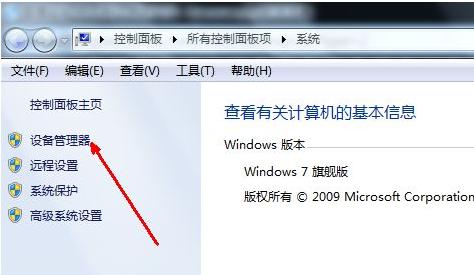
4、进入设备管理器,找到鼠标选项,打开之后,双击你的鼠标选项,打开鼠标属性页,这里有你的现有的鼠标驱动信息;
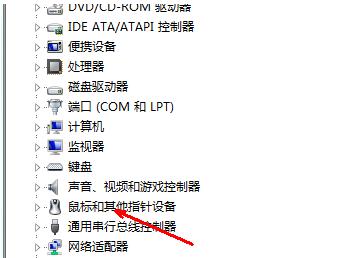
5、在鼠标属性页中,有关于驱动程序的详细信息,在最下面是一个卸载按钮,这就是卸载驱动的按钮,用鼠标点击这个卸载按钮,卸载当前的鼠标驱动;
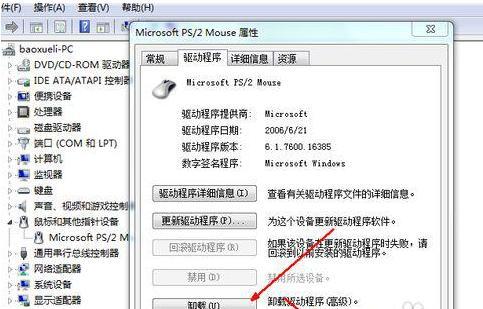
6、把你的ps2接口的鼠标拔下来,重新插上你的USB鼠标,插上之后,系统一般会开始自动安装驱动。如果没有安装,就再打开刚才的鼠标属性的页面,点击更新驱动程序按钮,更新一下驱动。一般如果是驱动原因的话,通过此方法便可以解决;
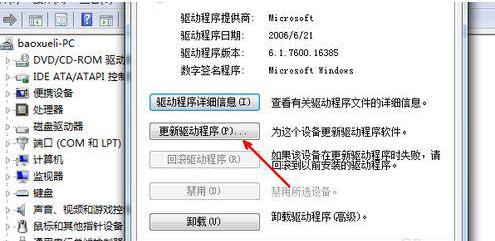
以上就是win7不认usb键盘鼠标的方法介绍了,希望对各位用户们有所帮助。